Mastercam安装教程本教程只适用于WINWINWin位系统
mastercamV9.1安装教程

安装步骤:
[安装环境]:Win7/Win8/Win10
1.右击软件压缩包,选择解压到“MasterCamV9.1”。
2.双击运行“Setup”。
3.点击Install Products。
4.点击Mastercam9.1。
5.点击Next。
6.点击Yes。
7.点击Next。
8.点击"Metric(mm)"后点击Next。
9.安装目录最好保持默认,点击Next。
10.点击Next。
11.等待安装完成。
(大概需要3分钟)
12.点击确定。
13.点击"Finish"。
14.返回安装包双击打开“crack”文件夹。
15.点击“msvcr70.dll”右键选择复制。
16.在桌面找到Mill9.1图标右键选择“打开文件位置”。
17.在空白处右键选择“粘贴”。
18.返回crack文件夹,找到iso-mc91双击打开。
19.点击右边箭头。
20.再次点击右边箭头。
21.点击确定。
22.返回安装包双击打开“masterCAM9.1汉化包”。
23.点击选择MC9.1汉化纯净版,右键选择“复制”。
24.在桌面找到Mill9.1图标右键选择“打开文件位置”。
25.在空白处右键选择“粘贴”。
26.双击打开“MC9.1汉化纯净版”。
27.点击浏览选择软件安装文件夹,因为我安装文件夹是默认的所以这里直接点安装
28.安装完成。
MastercamX9软件安装方法(图文教程)
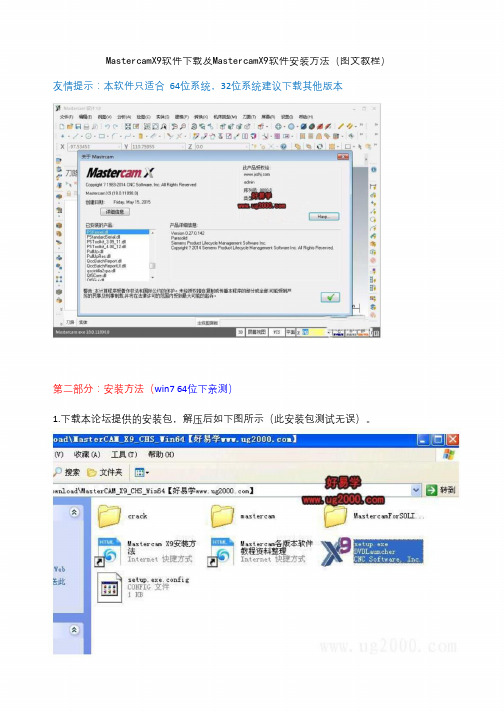
MastercamX9软件下载及MastercamX9软件安装方法(图文教程)友情提示:本软件只适合64位系统,32位系统建议下载其他版本第二部分:安装方法(win7 64位下亲测)1.下载本论坛提供的安装包,解压后如下图所示(此安装包测试无误)。
2.双击运行“setup.exe”后如下图 23.点击“Mastercam Installation”后如下图4.点击绿色对勾,继续下一步5.选择第一个“Mastercam X9安装”,继续点击“下一步”6.根据需要勾选所要安装的,然后点击“下一步”7.点击右侧“配置”,更改安装路劲,本教程以安装到D盘为例。
8.根据上图所示,勾选相对应的设置,最后点击“执行”9.继续点击“下一步”,此时开始安装,安装完成后,如下图所示10.去掉-“退出时启动mastercam”前面的对勾,然后点击右下角“退出”,返回安装界面11.点击右上角,关闭安装界面。
打开安装文件夹 crack\USB-Emul_Win6412.双击运行“mcam_X9_hasp_SSQ.reg”文件13.运行crack\USB-Emul_Win64文件夹下的“install.bat”文件14.注意:此时右下角会提示安装驱动15.出现下图所示“设备准备就绪”,表示驱动安装成功。
16.打开crack文件夹下mcam X9文件夹,将次文件夹下所有文件复制,复制到安装路径下,并替换已有文件。
17.将复制的文件粘贴到D:\Program Files\mcamx9文件夹下,如果出现提示,按下图所示替换。
18.此时安装全部完成,返回桌面,双击Mastercam快捷图标,运行即可。
注意:此版本已亲测,不需要重启后按F8强制签名,如有未安装成功的,请下载本教程第一步提供的安装包,具体出错可以在下方留言。
MastercamX9安装教程(本教程只适用于WIN7_WIN8_Win10_64位系统)资料

MastercamX9安装方法(本教程只适用于WIN7 WIN8/8.1 win10 64位系统)敬告:安装前请关闭所有杀毒软件,否则很有可能会安装失败!注意:win8,win8.1和win10系统安装前需要禁用强制驱动签名具体方法win8/win8.1请参照/article/7c6fb4287954 3380642c9036.htmlwin10禁用强制驱动签名,请参照随软件一起下载的“Win10系统下如何禁用驱动程序强制签名.doc”大家好!欢迎购买三年软件,下面位大家介绍软件的安装方法。
安装步骤大致分为三个步骤。
一、软件安装二、软件补丁三、安装驱动现在详细介绍操作方法一、软件安装1.首先我们要下载三个文件,如下图所示。
2.我们要将这三个文件全部解压,然后打开mastercamx9-chs-usb.iso解压的文件夹。
然后找到setup.exe双击打开。
如下图所示。
3.现在我们开始安装,请按着下面的步骤安装。
软件安装成功后,点完成即可...二.软件补丁1.打开你下载解压的那三个文件夹中的其中一个“X9补丁”这个文件夹,把“mcamX9”里面的所有文件复制出来。
如下图所示.2.粘贴到你的mastercamX9的安装目录mcamX8里面,并替换。
不知道安装目录是在哪里的话,可以鼠标右键单击桌面mastercamX8的快捷方式,然后选到属性--打开文件位置,然后粘贴就可以了。
粘贴的时候记住,要选择替换!三.安装驱动1. 安装驱动请参照USB-Emul_Win64(免F8的加密狗)文件中的“驱动安装说明”文件夹!(1)安装之前可以把USB-Emul_Win64文件夹复制到D:\Program Files (x86)里面与mcamx9平行的目录里面。
安装 USB- 驱动打开USB-Emul_Win64(免F8的加密狗)文件,双击mcam_X5_X7_nethasp_SSQ程序,如图:下图:注意:如果如果双击install.bat 后,电脑没有反应,电脑右下角没有提示,就要手动添加驱动。
mastercamX9安装教程
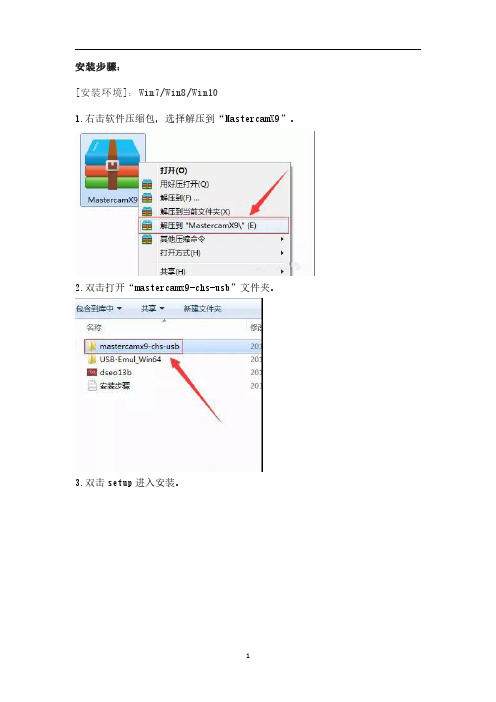
安装步骤:[安装环境]:Win7/Win8/Win101.右击软件压缩包,选择解压到“MastercamX9”。
2.双击打开“mastercamx9-chs-usb”文件夹。
3.双击setup进入安装。
4.点击Mastercam Installation。
5.点击勾进入下一步。
6.点击安装。
7.按照自己需求选择所安装的项目,然后点击下一步。
8.点击配置修改安装目录。
9..建议安装到除C盘以外的盘符,这里我直接将c改为d即可,然后点击执行保存设置。
10.点击下一个。
11.选择“是,我接受”,然后点击安装。
12.等待安装完成(大概需要7分钟)13.取消勾选退出时启动,然后点击退出。
14.返回安装包打开“USB-Emul_Win64”文件夹,按照路径\_SolidSQUAD_\USB-Emul_Win64打开相应的文件夹找到“mcam_X5_X7_hasp_SSQ”双击打开。
15.双击打开“mcam_X5_X7_hasp_SSQ”。
16.点击“是”。
17.点击确认。
18.返回文件夹双击“install”打开。
19.点击选择“始终安装”。
20.等待驱动安装完成。
21.驱动安装完成后返回安装包打开“USB-Emul_Win64”文件夹,按照\MastercamX9\USB-Emul_Win64\_SolidSQUAD_\mcamX9路径找到以下几个文件。
22.选择全部文件,然后右键复制。
23.在桌面找到X9图标,然后点击鼠标右键选择“打开文件位置”。
24.在空白处右键,选择粘贴。
25.在“为之后两个冲突软件执行此操作”前面打钩,然后点复制和替换。
26.在“为之后两个冲突软件执行此操作”前面打钩,然后点“是”。
27.替换完成后在刚才替换的文件夹里面找到“NHaspX”双击打开。
28.点击确认。
29.勾选“我不选择此时参加”。
30.安装完成。
X9安装教程
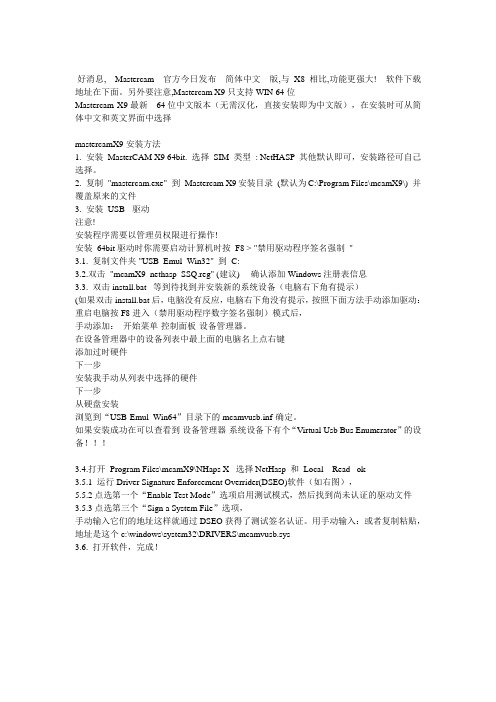
好消息,Mastercam官方今日发布简体中文版,与X8相比,功能更强大!软件下载地址在下面。
另外要注意,Mastercam X9 只支持WIN 64位Mastercam X9 最新64位中文版本(无需汉化,直接安装即为中文版),在安装时可从简体中文和英文界面中选择mastercamX9安装方法1. 安装MasterCAM X9 64bit. 选择SIM 类型: NetHASP 其他默认即可,安装路径可自己选择。
2. 复制"mastercam.exe" 到Mastercam X9安装目录(默认为C:\Program Files\mcamX9\) 并覆盖原来的文件3. 安装USB- 驱动注意!安装程序需要以管理员权限进行操作!安装64bit驱动时你需要启动计算机时按F8 > "禁用驱动程序签名强制"3.1. 复制文件夹 "USB_Emul_Win32" 到C:3.2.双击"mcamX9_nethasp_SSQ.reg" (建议) 确认添加Windows注册表信息3.3. 双击install.bat 等到待找到并安装新的系统设备(电脑右下角有提示)(如果双击install.bat后,电脑没有反应,电脑右下角没有提示,按照下面方法手动添加驱动:重启电脑按F8进入(禁用驱动程序数字签名强制)模式后,手动添加:开始菜单-控制面板-设备管理器。
在设备管理器中的设备列表中最上面的电脑名上点右键-添加过时硬件-下一步-安装我手动从列表中选择的硬件-下一步-从硬盘安装-浏览到“USB-Emul_Win64”目录下的mcamvusb.inf-确定。
如果安装成功在可以查看到设备管理器-系统设备下有个“Virtual Usb Bus Enumerator”的设备!!!3.4.打开Program Files\mcamX9\NHaps X 选择NetHasp 和Local Read ok3.5.1 运行Driver Signature Enforcement Overrider(DSEO)软件(如右图),5.5.2点选第一个“Enable Test Mode”选项启用测试模式,然后找到尚未认证的驱动文件3.5.3点选第三个“Sign a System File”选项,手动输入它们的地址这样就通过DSEO获得了测试签名认证。
MramX安装教程本教程只适用于WNWINWin位系统

敬告:安装前请关闭所有杀毒软件,否则很有可能会安装失败!注意:win8,win8.1和win10系统安装前需要禁用强制驱动签名具体方法win10禁用强制驱动签名,请参照随软件一起下载的“Win10系统下如何禁用驱动程序强制签名.doc”大家好!欢迎购买三年软件,下面位大家介绍软件的安装方法。
安装步骤大致分为三个步骤。
一、软件安装二、软件补丁三、安装驱动现在详细介绍操作方法一、软件安装1.首先我们要下载三个文件,如下图所示。
2.我们要将这三个文件全部解压,然后打开mastercamx9-chs-usb.iso解压的文件夹。
然后找到setup.exe双击打开。
如下图所示。
3.现在我们开始安装,请按着下面的步骤安装。
软件安装成功后,点完成即可...二.软件补丁1.打开你下载解压的那三个文件夹中的其中一个“X9补丁”这个文件夹,把“mcamX9”里面的所有文件复制出来。
如下图所示.2.粘贴到你的mastercamX9的安装目录mcamX8里面,并替换。
不知道安装目录是在哪里的话,可以鼠标右键单击桌面mastercamX8的快捷方式,然后选到属性--打开文件位置,然后粘贴就可以了。
粘贴的时候记住,要选择替换!三.安装驱动1.安装驱动请参照USB-Emul_Win64(免F8的加密狗)文件中的“驱动安装说明”文件夹!(1)安装之前可以把USB-Emul_Win64文件夹复制到D:\Program Files (x86)里面与mcamx9平行的目录里面。
安装USB- 驱动打开USB-Emul_Win64(免F8的加密狗)文件,双击mcam_X5_X7_nethasp_SSQ程序,如图:(2)然后“以管理员身份运行“USB-Emul_Win64文件夹下面的批处理文件“install.ba “,如下图:注意:如果如果双击install.bat后,电脑没有反应,电脑右下角没有提示,就要手动添加驱动。
(3)在电脑桌面上,鼠标右键单击“我的电脑“?属性,然后单击“设备管理器”:浏览到“USB-Emul_Win64”目录下的mcamvusb.inf-确定,如图:安装完成后,我们可以看到在设备管理器—系统设备的下面出现了 Virtual Usb Bus Enumerator 的设备,如图:2.驱动装完了,然后我们要调试一下,打开你的安装目录,然后找到NhaspX.exe打开。
Mastercam2022正式版安装教程
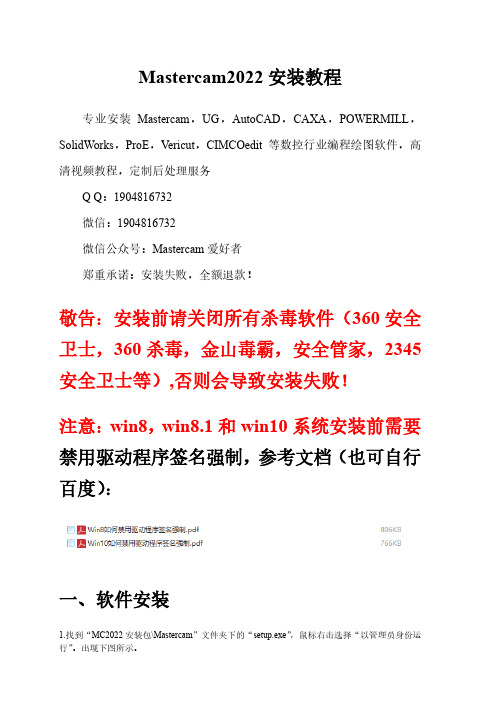
Mastercam2022安装教程专业安装Mastercam,UG,AutoCAD,CAXA,POWERMILL,SolidWorks,ProE,Vericut,CIMCOedit等数控行业编程绘图软件,高清视频教程,定制后处理服务Q Q:1904816732微信:1904816732微信公众号:Mastercam爱好者郑重承诺:安装失败,全额退款!敬告:安装前请关闭所有杀毒软件(360安全卫士,360杀毒,金山毒霸,安全管家,2345安全卫士等),否则会导致安装失败!注意:win8,win8.1和win10系统安装前需要禁用驱动程序签名强制,参考文档(也可自行百度):一、软件安装1.找到“MC2022安装包\Mastercam”文件夹下的“setup.exe”,鼠标右击选择“以管理员身份运行”。
出现下图所示。
2.现在我们开始安装,请按着下面的步骤安装. 选择安装语言:中文(简体,中国),然后点击“确定”;点击“下一步”:继续点“下一步”:点击“配置”;在此界面,用户可以自己定义安装目录(默认安装目录为C盘),配置完成后点击“完成”。
然后继续点击“下一步”;点选“是,我接受许可协议中的条款”,然后点“下一步”,等待安装;安装完成后,点击“退出”。
二、安装加密狗驱动注意!!!Win8和Win10系统安装加密狗驱动程序前,务必禁用驱动程序强制签名(禁用方法参看安装教程内文档说明或者自行百度),并且关闭电脑上所有的杀毒防护软件!!!1.找到”CRACK驱动”这个压缩包,正常解压。
(1)双击”hasp.reg”这个文件,完成添加注册表信息,如图:(3)在电脑桌面上,鼠标右键单击“我的电脑”或”计算机”——选择“属性”,然后单击“设备管理器”:先点击一下设备管理器的空白处,然后点击”操作”,选择”添加过时硬件”浏览到“CRACK驱动”目录下的”MulttKey.inf”,点击”打开”,如图:点击”确定”点击“下一步”点击“下一步”提示“向导正在安装软件,请稍侯...”选择“始终安装此驱动程序软件”提示“正在完成添加硬件向导”,点击“完成”,退出向导。
Mastercam软件安装及安装问题的解决

我们先把MasterCAM X7软件进行下载,下载完成后进行解压。
第一步:我们先安装MasterCAM X7主程序,点击mastercamx7-x64-web.exe这个安装命令,打开安装语言对话框,这里我们选择安装简体中文,然后点击确定,如图:然后打开x7必须安装一些项目的对话框,点击安装,如图:安装完成必须项目之后,点击下一步,如图:在出现的许可证协议对话框中,点击我接收该协议,然后点击下一步,如图:在打开的用户信息对话框中,手动添加用户姓名和单位两个内容,然后点击下一步,如图:然后打开目的文件夹和共享文件夹对话框,我们可以在这对话框中更改安装路径,如图:首先我们先更改主程序的安装路径,点击更改命令,打开更改当前目的文件夹对话框,然后更改安装路径,再点击确定,如图:我们可以看到在目的文件夹和共享文件夹对话框中可以看到路径已经发生了改变,同理共享文件安装路径也是这样选择,这里我们就不再改变了,然后我们点击一下步,如图:在出现的SIM和Unit type对话框,这里有一点需要注意:Hasp与NetHasp区别在于你是否允许其他用户通过网络连接来共享你的信息。
hasp只允许你的软件本地运行,而不允许其他机器通过网络连接到你的机器共享你的产品软件。
而Net的话支持了用户并发,就相当于你开设了一个共享属性,允许一定量的用户来访问你的软件信息。
我们选择NETHASP和inch,然后点击下一步,(用户可以根据自己的需要,进行选择)如图:然后点击安装命令进行安装,如图:正在安装,如图:安装完成,点击完成命令,退出主程序,如图:第二步:破解软件首先我们先打开破解文件,如图::替换完成以后,就要安装USB- 驱动,也就是要重启一下计算机,这里需要注意的是,重启计算机的时候要摁F8键,以禁用驱动程序签名强制的方式启动。
电脑启动完成后,复制文件夹USB-Emul_Win64到c盘,如图:然后打开USB-Emul_Win64文件,双击mcamX7_nethasp_SSQ.reg程序,如图:出现的注册表编辑器中选择是,如图:在弹出来的下一个注册表编辑器中选择确定,如图:然后双击USB-Emul_Win64文件夹下面的批处理文件,等到待找到并安装新的系统设备(电脑右下角有提示)。
- 1、下载文档前请自行甄别文档内容的完整性,平台不提供额外的编辑、内容补充、找答案等附加服务。
- 2、"仅部分预览"的文档,不可在线预览部分如存在完整性等问题,可反馈申请退款(可完整预览的文档不适用该条件!)。
- 3、如文档侵犯您的权益,请联系客服反馈,我们会尽快为您处理(人工客服工作时间:9:00-18:30)。
MastercamX9安装方法(本教程只适用于WIN7 WIN8/ win10 64位系统)
敬告:安装前请关闭所有杀毒软件,否则很有可能会安装失败!
注意:win8,和win10系统安装前需要禁用强制驱动签名
具体方法
win8/请参照禁用强制驱动签名,请参照随软件一起下载的“Win10系统下如何禁用驱动程序强制签名.doc”
大家好!欢迎购买三年软件,下面位大家介绍软件的安装方法。
安装步骤大致分为三个步骤。
一、软件安装
二、软件补丁
三、安装驱动
现在详细介绍操作方法
一、软件安装
1.首先我们要下载三个文件,如下图所示。
2.我们要将这三个文件全部解压,然后打开解压的文件夹。
然后找到双击打开。
如下图所示。
3.现在我们开始安装,请按着下面的步骤安装。
软件安装成功后,点完成即可...
二.软件补丁
1.打开你下载解压的那三个文件夹中的其中一个“X9补丁”这个文件夹,把“mcamX9”里面的所有文件复制出来。
如下图所示.
2.粘贴到你的mastercamX9的安装目录mcamX8里面,并替换。
不知道安装目录是在哪里的话,可以鼠标右键单击桌面mastercamX8的快捷方式,然后选到属性--打开文件位置,然后粘贴就可以了。
粘贴的时候记住,要选择替换!
三.安装驱动
1.安装驱动请参照USB-Emul_Win64(免F8的加密狗)文件中的“驱动安装说明”文件夹!
(1)
安装之前可以把USB-Emul_Win64文件夹复制到D:\Program Files (x86)里面与mcamx9平行的目录里面。
安装 USB- 驱动打开USB-Emul_Win64(免F8的加密狗)文件,双击mcam_X5_X7_nethasp_SSQ程序,如图:
(2)然后“以管理员身份运行“USB-Emul_Win64文件夹下面的批处理文件““,如下图:
注意:如果如果双击后,电脑没有反应,电脑右下角没有提示,就要手动添加驱动。
(3)在电脑桌面上,鼠标右键单击“我的电脑“?属性,然后单击“设备管理器”:
浏览到“USB-Emul_Win64”目录下的确定,如图:
安装完成后,我们可以看到在设备管理器—系统设备的下面出现了 Virtual Usb Bus Enumerator 的设备,如图:
2.驱动装完了,然后我们要调试一下,打开你的安装目录,然后找到打开。
SIM类型选择:“NetHASP”模式选择:“本地”选择好后,点读取——确定。
点确定后如果有弹出对话框,你继续点确定即可。
然后打开mastercamX9软件,如果提示SIM卡未启用,我们就再次打开,然后将SIM类型选择为:”HASP”选择好后点确定。
然后可以打开mastercamX9.
安装教程到此结束!然后关机重启,MASTERCAM X8就可以启动了。
-END-。
